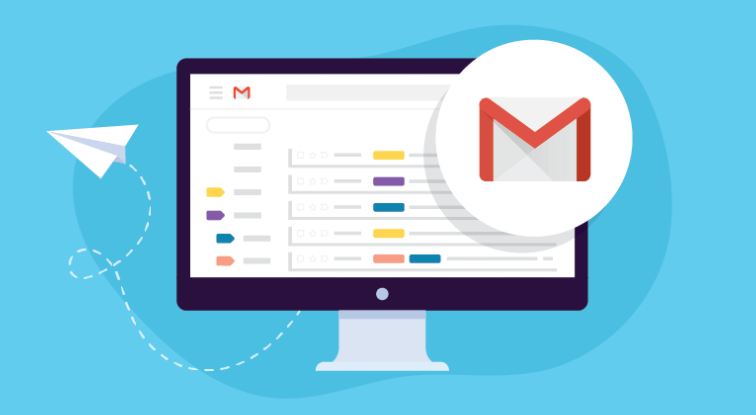Windows 10: pārtrauciet tīkla mapes kopīgošanu
Ja vēlaties pārtraukt jebkuras tīkla mapes koplietošanu Windows 10 pēc tam to var izdarīt, izmantojot šādas metodes. Tas ietver File Explorer, Computer Management, fsmgmt.msc un komandu uzvedni, un šeit ir norādīts, kā to izdarīt.
Operētājsistēmā Windows 10 “mapes koplietošana” tīklā ir labākā pieeja failu koplietošanai ar citiem lietotājiem. Tas ir diezgan viegls darbs, lai kopīgotu failus, nevis jāsūta faili uz priekšu un atpakaļ vai izmantojot USB disku. Tomēr var pienākt diena, kad jums jāpārtrauc mapes koplietošana dažādu iemeslu dēļ. Šajā rakstā jūs zināt vienkāršas metodes, kā pārtraukt tīkla mapes koplietošanu operētājsistēmā Windows 10.
1. metode: Pārtrauciet tīkla mapes koplietošanu, izmantojot File Explorer

Ja vēlaties pārtraukt tīkla mapes koplietošanu, izpildiet šos norādījumus:
1. darbība:
Dodieties uz Failu pārlūks .
lg v20 saknes t-mobile
2. darbība:
Pēc tam pārlūkojiet mapes atrašanās vietu.
3. solis:
Ar peles labo pogu pieskarieties mapei. Pēc tam izvēlieties Piešķirt piekļuvi apakšizvēlni un izvēlieties Noņemt piekļuvi opcija.
4. solis:
Pieskarieties Pārtraukt kopīgošanu opcija.
instalējiet kodi pēcgrūdienu
Pēc instrukciju izpildīšanas mape nevar būt pieejama tīklā, lai citi lietotāji varētu tai piekļūt. Rakstā tiek izmantota datoru pārvaldības pieredze, jo tā ļauj apskatīt un apturēt visas koplietošanas vietas no vienas vietas.
2. metode: pārtrauciet tīkla mapes koplietošanu, izmantojot datoru pārvaldību

Ja vēlaties pārtraukt jebkuras mapes koplietošanu ar Computer Management, izmantojiet šos norādījumus:
1. darbība:
Dodieties uz Sākt operētājsistēmā Windows 10.
2. darbība:
Tagad meklēšanas joslā meklējiet Datoru vadība un pieskarieties augšējam rezultātam, lai atvērtu konsoli.
3. solis:
Pēc tam varat paplašināt Koplietotās mapes atzars no kreisās rūts.
4. solis:
Pieskarieties Akcijas lieta.
lai izmantotu sistēmas atjaunošanu, jums tas ir jādara
5. darbība:
Ar peles labo pogu pieskarieties mapei un izvēlieties Pārtraukt kopīgošanu opcija.
6. solis:
Pieskarieties Jā pogu.
Kad esat veiksmīgi veicis šīs darbības, neviens no tīkla lietotājiem nevar piekļūt mapei.
Tomēr jūs varat pārtraukt mapes koplietošanu mapes atrašanās vietā, izmantojot Computer Management ir labākā izvēle, jo tā ļauj apskatīt un apturēt visas koplietošanas vietas vienā vietā.
3. metode: pārtrauciet tīkla mapes kopīgošanu, izmantojot komandu uzvedni

Windows 8.1 pro instalācijas atslēga
Ja vēlaties apturēt koplietojamo tīkla mapi ar komandu uzvedni, izmantojiet šos norādījumus:
1. darbība:
Dodieties uz Sākt operētājsistēmā Windows 10.
2. darbība:
Tagad meklējiet Komandu uzvedne , ar peles labo pogu pieskarieties augšējam rezultātam un izvēlieties Izpildīt kā administratoram opcija.
3. solis:
Ievadiet šādu komandu, lai skatītu visas datora koplietotās mapes un nospiediet Enter :
net share
4. solis:
Ievadiet šādu komandu, lai pārtrauktu koplietot noteiktu mapi un nospiediet Enter :
net share ShareOne2 /delete
No komandas atcerieties modificēt ShareOne2 mapes nosaukumam, kuru koplietojat. (Tas nav resursa nosaukums.)
4. metode: pārtrauciet mapes kopīgošanu, izmantojot fsmgmt.msc

lai izmantotu sistēmas atjaunošanu, jums tas ir jādara
Ja vēlaties pārtraukt tīkla mapes koplietošanu ar fsmgmt.msc, izmantojiet šīs instrukcijas:
1. darbība:
Nospiediet Windows + R taustiņu kombināciju, ievadiet fsmgmt.msc un nospiediet Enter, lai atvērtu logu Koplietotās mapes.
2. darbība:
Kreisajā rūtī izvēlieties Akcijas . Labajā pusē jūs pēc tam apskatīsit visas koplietotās mapes vietējā sistēmā. Ar peles labo pogu pieskarieties mapei, kuru nevēlaties kopīgot, un izvēlieties Pārtraukt kopīgošanu .
Atlasītā mape vairs neparādīsies sarakstā.
Secinājums:
Šeit ir viss par tīkla mapes kopīgošanas pārtraukšanu. Kamēr jums ir vairākas iespējas pārtraukt mapes koplietošanu operētājsistēmā Windows 10. Bet komandu uzvednes opcija var būt diezgan ērta, ja rodas problēmas, mēģinot izslēgt koplietošanu, izmantojot Computer Management vai File Explorer.
Es ceru, ka šis raksts jums patiešām palīdzēs. Ja jūs kaut kur iestrēdzāt, paziņojiet mums to tālāk. Lai iegūtu papildu jautājumus un jautājumus, informējiet mūs zemāk esošajā komentāru sadaļā!
Lasiet arī: